Microsoft Word merupakan aplikasi yang banyak digunakan untuk membuat suatu lembar kerja atau dokumen. Sistem operasi yang sering digunakan laptop adalah Windows, sehingga Microsoft sendiri menambahkan Ms. Office sebagai aplikasi pendukung kerja penggunanya.
Aplikasi ini biasanya digunakan untuk membuat dokumen percetakan, surat, buku elektronik, dan sebagainya. Ternyata Microsoft Word bisa membuat sebuah website statis. Bagi kamu yang tidak mau membuat website dengan koding HTML atau CSS. Microsoft Word ini bisa dijadikan alternatif bagi kamu dalam membuat website statis, bukan dinamis. Dengan mengubah atau mengkonversi dari dokumen ke website (DOC to HTML).
Penulis akan berikan tutorial cara convert dokumen ke website dengan Microsoft Word. Penulis menyarankan untuk mengkonversi dari dokumen ke website itu memakai Microsoft Office 2010 keatas, karena waktu proses konversi, akan menghasilkan tampilan website secara maksimal.
Berikut cara convert file Doc ke HTML dengan Microsoft Word.
Cara Mengubah File Doc ke HTML di Microsoft Word
1. Buka aplikasi Microsoft Office Word di komputer atau laptop kamu.
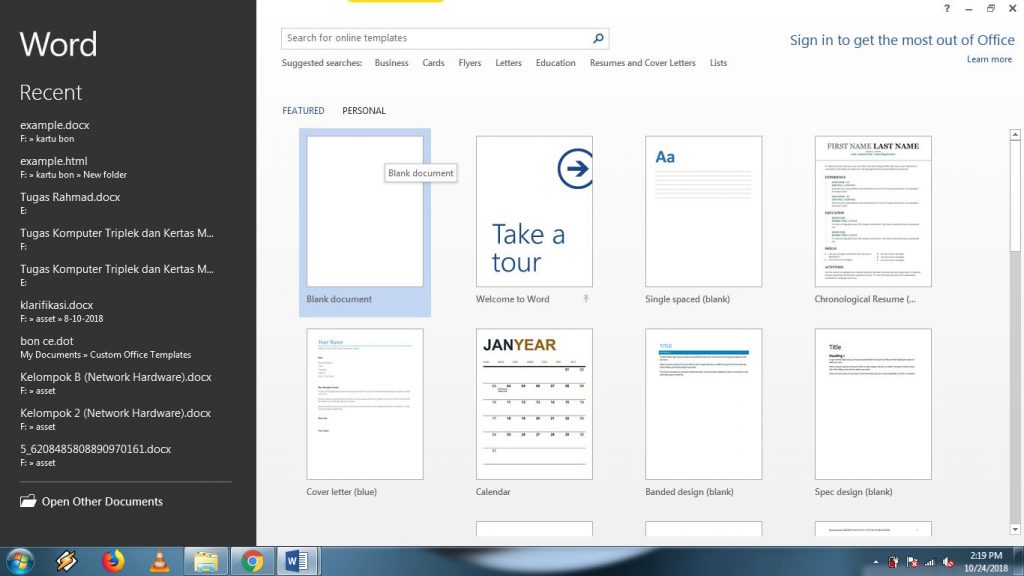
2. Klik Open Other Documents untuk memilih file dokumen yang ingin dikonversi ke bentuk website. Kemudian, klik Open.
3. Klik File – Save As – Browse.
4. Silahkan pilih tipe file yang Web Page (*htm, *html) pada bagian opsi Save as type. Kemudian, klik Save. Tempat menyimpan file terserah kamu.
5. Cari file yang tadi, kemudian klik kanan pada mouse – Open With – Web Browser app (Chrome, Mozilla, atau Microsoft Edge).
6. Berikut hasilnya.
Selesai.
Kini, kamu bisa membuat website statis dengan menggunakan Microsoft Word tanpa bantuan ngoding HTML ataupun CSS, sehingga lebih mudah dalam membangun website sederhana. Apabila kamu ingin membuat website yang lebih amazing dan komplek, maka ada bantuan koding dari HTML ataupun CSS.
Demikian tutorial cara mengubah file Doc ke HTML di Microsoft Word. Selamat mencoba.